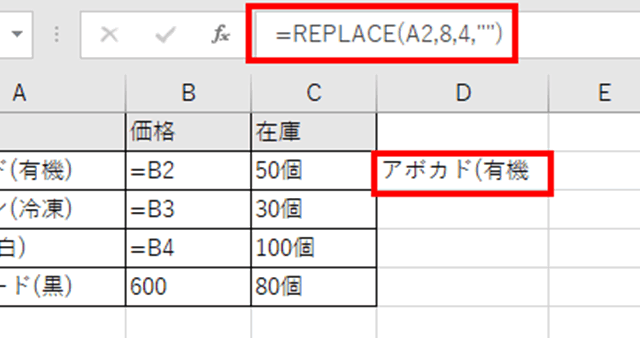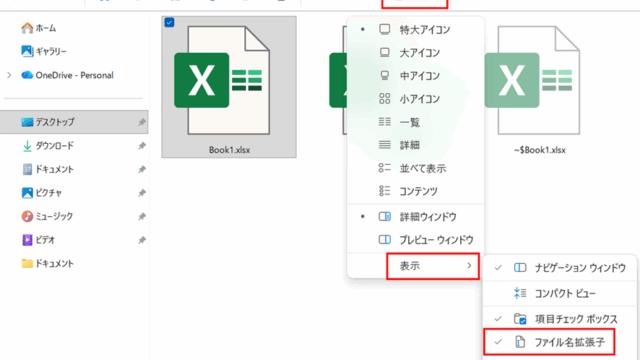Excelで表を作成する際、使用しない箇所や該当なしの項目を示すために斜線を引きたい場面は頻繁にあります。
特にクロス集計表や勤怠表、座席表などで、セルの左上と右下を結ぶ斜線や、項目名を区切る斜線を引く必要がある場合、一つずつ手作業で斜線を引いていくと時間がかかり、見た目の統一も難しくなってしまいます。
複数のセルに同じスタイルの斜線を引く作業を繰り返すのは非効率で、後から修正が必要になった際にも手間がかかります。表が大きくなればなるほど、作業量は増大していきます。
Excelには斜線を引く方法が複数用意されています。
セルの書式設定による方法、図形描画ツールを使う方法、罫線機能を活用する方法など、それぞれに長所と短所があり、用途に応じて使い分けることができます。
本記事では、セルに斜線を引く基本操作から、ショートカットキーを使った効率的な方法、斜線の消し方、斜線と文字の配置テクニック、塗りつぶしとの組み合わせまでを詳しく解説します。
表作成の効率を高めたい方は、ぜひ最後までお読みください。
ポイントは
・セルの書式設定から罫線タブで斜線を引くのが基本
・図形ツールなら複数セルにまたがる斜線も自由に引ける
・斜線と文字を組み合わせる際は配置とスペースの工夫が必要
です。
それでは詳しく見ていきましょう。
セルの書式設定で斜線を引く基本
それではまず、最も標準的なセルの書式設定を使った斜線の引き方を確認していきます。
罫線タブから斜線を設定する方法
セルに斜線を引く最も基本的な方法は、セルの書式設定の罫線タブを使用することです。
斜線を引きたいセルを選択し、右クリックメニューから「セルの書式設定」を選択するか、Ctrl+1キーを押して書式設定ダイアログを開きます。
「罫線」タブを選択すると、罫線のスタイルや色を設定できる画面が表示されます。
罫線タブの中央には、セルのプレビュー図が表示されており、その周囲にある斜線ボタンをクリックすることで斜線が引けます。
左上から右下への斜線は右下のボタン、右上から左下への斜線は右上のボタンをクリックします。
プレビュー図を直接クリックすることでも斜線を設定でき、もう一度クリックすると解除されます。
斜線の方向イメージ
左上→右下
\斜線
右上→左下
/斜線
両方向
×斜線
斜線の太さや色も変更できます。
罫線タブの「線」セクションで、実線、点線、二重線などのスタイルを選択し、その後で斜線ボタンをクリックすれば、選択したスタイルの斜線が引かれます。
色を変更したい場合は、「色」のドロップダウンから好きな色を選択してから斜線を設定します。
| 設定手順 | 操作内容 | ショートカット |
|---|---|---|
| 1. セル選択 | 斜線を引きたいセルをクリック | – |
| 2. 書式設定を開く | 右クリック→「セルの書式設定」 | Ctrl+1 |
| 3. 罫線タブを選択 | 「罫線」タブをクリック | – |
| 4. 斜線を設定 | 斜線ボタンまたはプレビューをクリック | – |
| 5. 確定 | OKボタンをクリック | Enter |
複数のセルに一括で斜線を引く
一つずつセルに斜線を引くのではなく、複数のセルを同時に選択してから書式設定を行えば、一括で斜線を引くことができます。
斜線を引きたいセル範囲をドラッグして選択し、Ctrl+1キーで書式設定を開いて斜線を設定すれば、選択した全てのセルに同じ斜線が適用されます。
離れた複数のセルに斜線を引く場合は、Ctrlキーを押しながら各セルをクリックして選択します。
例えば、A1、C3、E5のセルに斜線を引きたい場合、A1をクリックし、Ctrlキーを押しながらC3とE5をクリックしてから書式設定を開けば、3つのセル全てに同時に斜線が引かれます。
複数セル選択の方法
連続した範囲
ドラッグで選択
離れたセル
Ctrl+クリック
Ctrl+1で
一括設定
書式のコピーで斜線を効率的に複製
一度設定した斜線の書式を他のセルにコピーする場合、書式のコピー機能を使うと効率的です。
斜線が引かれているセルを選択し、「ホーム」タブの「書式のコピー/貼り付け」ボタン(刷毛のアイコン)をクリックします。
カーソルが刷毛の形に変わったら、斜線を引きたいセルをクリックすれば、罫線を含む全ての書式がコピーされます。
複数のセルに連続して書式をコピーしたい場合は、書式のコピーボタンをダブルクリックします。
これにより、書式のコピーモードが固定され、複数のセルに次々とクリックして書式を適用できます。
作業が終わったらEscキーを押すか、もう一度書式のコピーボタンをクリックしてモードを解除します。
| 操作 | 方法 | 用途 |
|---|---|---|
| 1回だけコピー | 書式のコピーボタンを1回クリック | 1つのセルに適用 |
| 連続コピー | 書式のコピーボタンをダブルクリック | 複数のセルに順次適用 |
| 範囲にコピー | コピー後、範囲をドラッグ | 連続した複数セルに適用 |
| 解除 | Escキーまたはボタン再クリック | 連続コピーモード終了 |
セルの書式設定による斜線は、セルそのものの罫線として設定されるため、セルのサイズを変更しても自動的に調整されます。
また、セルを削除したり移動したりしても、斜線は一緒に移動するため管理が簡単です。
ただし、この方法ではセル単位でしか斜線を引けないため、複数のセルにまたがる長い斜線を引くことはできません。
セルをまたぐ斜線が必要な場合は、後述する図形描画ツールを使用する必要があります。
また、セルの書式設定による斜線は、セルの四隅を結ぶ対角線に限定されるため、自由な角度の斜線は引けない点にも注意が必要です。
図形描画ツールで自由に斜線を引く
続いては、より柔軟な斜線の引き方として図形描画ツールを使う方法を確認していきます。
線の図形を使った斜線の描画
複数のセルにまたがる斜線や、自由な位置に斜線を引きたい場合は、図形描画ツールの「線」を使用します。
「挿入」タブの「図形」ボタンをクリックし、「線」カテゴリから直線を選択します。
カーソルが十字型に変わったら、斜線の始点でクリックし、終点までドラッグして離せば斜線が引かれます。
Shiftキーを押しながらドラッグすると、45度単位で角度が固定されるため、きれいな斜線を引きやすくなります。
完全に水平や垂直、または正確な45度の斜線を引きたい場合は、必ずShiftキーを活用しましょう。
描画した線は後から位置や長さ、角度を調整できるため、最初は大まかに引いてから微調整することも可能です。
図形ツールで線を引く手順
「挿入」タブ
→「図形」→「線」
始点をクリック
終点までドラッグ
線のスタイルや
色を調整
描画した線は、クリックして選択すると両端に丸いハンドルが表示されます。
このハンドルをドラッグすることで、線の長さや角度を変更できます。
線全体を移動したい場合は、線の中央部分をドラッグすると位置を調整できます。
| 操作 | 方法 | 効果 |
|---|---|---|
| 線を引く | 始点から終点へドラッグ | 自由な角度の線 |
| 角度を固定 | Shift+ドラッグ | 45度単位で固定 |
| 線の長さ変更 | 端のハンドルをドラッグ | 伸縮と角度変更 |
| 線の移動 | 線の中央をドラッグ | 位置の変更 |
| 線の削除 | 線を選択してDeleteキー | 線の消去 |
線のスタイルと色の変更
図形ツールで描いた線は、太さ、色、スタイルを自由にカスタマイズできます。
線を選択した状態で、「図形の書式」タブが表示されます。
「図形の枠線」ボタンから、線の色や太さ、実線・点線などのスタイルを変更できます。
線の太さは「太さ」メニューから選択でき、0.25ptから6ptまで段階的に設定できます。
表の罫線に合わせたい場合は、通常0.5ptから1ptの細い線を選択すると自然に見えます。
強調したい場合は2pt以上の太い線を使用します。
線のカスタマイズ例
実線(標準)
通常の斜線
点線
点線スタイル
太線(赤)
強調用
線のスタイルは「実線」「点線」「破線」など複数のパターンから選択できます。
注意を促したい箇所には点線や破線を使うことで、視覚的に区別できます。
色も自由に変更でき、赤色で斜線を引けば「使用不可」「エラー」などの意味を強調できます。
複数の線をグループ化して管理
複数の斜線を引いた場合、それらを一つのグループとして扱うと管理しやすくなります。
Ctrlキーを押しながら複数の線をクリックして選択し、右クリックメニューから「グループ化」を選択すれば、一つのオブジェクトとして扱えます。
グループ化すると、移動やコピー、削除を一度に行えるようになります。
グループ化を解除したい場合は、グループを右クリックして「グループ解除」を選択します。
個別に編集が必要になった際は、一時的にグループ解除してから作業を行い、再度グループ化することもできます。
図形ツールで描いた線は、セルの罫線とは独立した図形オブジェクトとして存在します。
そのため、セルのサイズを変更しても線は自動調整されず、手動で位置を調整する必要があります。
また、行や列を挿入・削除すると、線の位置がずれてしまうことがあるため、表の構造を頻繁に変更する場合は注意が必要です。
一方で、複数のセルにまたがる長い斜線や、自由な角度の斜線を引けるという大きなメリットがあります。
表の構造が確定してから斜線を引く、または斜線を含む範囲を画像として保存するなどの工夫で、管理しやすくなります。
斜線と文字の配置テクニック
続いては、斜線を引いたセルに文字を入力する際の配置方法を確認していきます。
セル内で文字を上下に分けて配置
クロス集計表などでは、斜線で区切られたセル内に2つの項目名を入力する必要があります。
セル内で文字を上下に配置するには、Alt+Enterキーで改行を挿入し、スペースで位置を調整します。
例えば、A1セルに「商品名」と「月」を斜線で区切って表示したい場合、セル内に「商品名」と入力し、Alt+Enterで改行してから複数のスペースを入力し、「月」と入力します。
文字の配置は「ホーム」タブの配置グループで調整します。
上の文字は「左揃え」「上揃え」に、下の文字は「右揃え」「下揃え」にすることで、斜線の両側にバランスよく配置できます。
ただし、一つのセル内では統一的な配置しか設定できないため、スペースの数で視覚的な位置を調整することになります。
斜線付きセルの文字配置
基本パターン
商品名
月
左上と右下
逆パターン
日付
担当者
右上と左下
より正確な配置を実現したい場合は、テキストボックスを使用する方法もあります。
「挿入」タブから「テキストボックス」を選択し、斜線の上下に配置して文字を入力します。
テキストボックスは自由に位置を調整でき、個別にフォントサイズや色も変更できるため、見た目を細かく制御できます。
| 配置方法 | 手順 | メリット | デメリット |
|---|---|---|---|
| Alt+Enter改行 | セル内で改行+スペース調整 | シンプルで簡単 | 配置の微調整が難しい |
| テキストボックス | 図形としてテキスト配置 | 位置を自由に調整可能 | 管理するオブジェクトが増える |
| 複数セル結合 | 隣接セルを活用 | レイアウトが崩れにくい | 表の構造が複雑化 |
フォントサイズと色で視認性を向上
斜線で区切られたセル内の文字は、フォントサイズや色を工夫することで読みやすくなります。
通常のセルよりもやや小さめのフォントサイズ(9ptや10pt)を使用すると、限られたスペースに収まりやすくなります。
また、斜線と文字の色を変えることで、より明確に区別できます。
項目名と値を区別したい場合は、項目名を太字にしたり、色を変えたりする方法が効果的です。
例えば、項目名をグレーで表示し、実際のデータを黒で表示することで、視覚的な階層を作れます。
斜線自体も濃いグレーなど控えめな色にすることで、全体のバランスが良くなります。
セルのサイズ調整で美しく表示
斜線を美しく見せるには、セルのサイズ(高さと幅)のバランスが重要です。
正方形に近いセルであれば、斜線が45度に近くなり見た目が整います。
極端に縦長や横長のセルでは、斜線の角度が不自然になってしまいます。
セルの高さと幅を調整するには、行番号や列番号の境界線をドラッグします。
複数の行や列を同じサイズに揃えたい場合は、対象の行番号または列番号を選択し、右クリックメニューから「行の高さ」または「列の幅」を選択して数値を入力します。
これにより、統一されたサイズのセルを作成できます。
斜線と文字の配置で重要なのは、情報の伝わりやすさです。
見た目の美しさも大切ですが、最優先すべきは閲覧者が内容を正しく理解できることです。
文字が小さすぎて読めなかったり、斜線と文字が重なって見づらかったりする場合は、セルを大きくする、文字サイズを調整する、配置を変更するなどの対策が必要です。
また、印刷する場合は画面上と異なる見え方になることがあるため、印刷プレビューで確認してから調整することをおすすめします。
カラー印刷ができない環境では、色だけで区別するのではなく、太字や下線などの装飾も併用すると安全です。
斜線の消し方と塗りつぶしの組み合わせ
続いては、設定した斜線を削除する方法と、塗りつぶしとの組み合わせ技を確認していきます。
セルの書式設定から斜線を削除
セルの書式設定で引いた斜線を消すには、再度罫線タブを開いて斜線ボタンをクリックして解除します。
斜線が引かれているセルを選択し、Ctrl+1キーで書式設定を開き、「罫線」タブを選択します。
プレビュー図で斜線をクリックするか、斜線ボタンをクリックすると、斜線が削除されます。
複数のセルの斜線を一度に削除したい場合は、対象のセル範囲を選択してから同じ操作を行います。
また、「罫線なし」ボタンをクリックすれば、斜線を含むすべての罫線が一度に削除されます。
ただし、この方法では上下左右の罫線も消えてしまうため、斜線だけを残したい場合は個別に解除する必要があります。
斜線削除の方法
セル選択
Ctrl+1で書式設定
罫線タブで
斜線ボタンをクリック
OKで確定
斜線が消える
図形として描いた線の削除
図形ツールで描いた線を削除する場合は、線を選択してDeleteキーを押すだけで削除できます。
線をクリックすると選択状態になり、周囲にハンドルが表示されます。
この状態でDeleteキーまたはBackspaceキーを押せば、線が削除されます。
複数の線を一度に削除したい場合は、Ctrlキーを押しながら各線をクリックして選択し、Deleteキーを押します。
範囲内のすべての図形を選択したい場合は、「ホーム」タブの「検索と選択」→「オブジェクトの選択」を使用すると便利です。
カーソルが矢印に変わり、ドラッグで範囲選択すると、その範囲内のすべての図形が選択されます。
| 削除対象 | 選択方法 | 削除方法 |
|---|---|---|
| セル罫線の斜線 | セルを選択 | Ctrl+1→罫線タブ→斜線解除 |
| 図形の線(単一) | 線をクリック | Deleteキー |
| 図形の線(複数) | Ctrl+クリックで複数選択 | Deleteキー |
| 範囲内の全図形 | オブジェクトの選択モード | 範囲ドラッグ→Deleteキー |
塗りつぶしと斜線の組み合わせ
斜線と塗りつぶしを組み合わせることで、視覚的に目立つセルを作成できます。
例えば、グレーの塗りつぶしに白の斜線を引くことで、「使用不可」や「該当なし」を明確に示せます。
塗りつぶしはセルの書式設定の「塗りつぶし」タブ、または「ホーム」タブの塗りつぶし色ボタンから設定します。
塗りつぶしを先に設定してから斜線を引く順序でも、斜線を先に引いてから塗りつぶしを設定する順序でも、どちらでも問題ありません。
重要なのは、斜線と塗りつぶしの色のコントラストを確保することです。
濃い色の塗りつぶしには明るい色の斜線、明るい色の塗りつぶしには濃い色の斜線を使うと、はっきりと視認できます。
塗りつぶし+斜線の例
使用不可
グレー+白線
注意喚起
薄赤+赤線
完了済み
薄緑+緑線
パターン塗りつぶしと斜線を組み合わせる方法もあります。
セルの書式設定の「塗りつぶし」タブで「塗りつぶし効果」を選択すると、ストライプや格子などのパターンを設定できます。
これに斜線を追加することで、より複雑な視覚効果を作り出せますが、使いすぎると表が見づらくなるため、適度な使用を心がけましょう。
斜線と塗りつぶしを組み合わせる際は、全体のデザイン統一性を意識することが大切です。
表全体で使用する色の種類を3色から5色程度に絞ることで、プロフェッショナルな印象を与えられます。
また、斜線を引く目的を明確にすることも重要です。
単に装飾として使うのではなく、「このセルは入力不要」「ここはデータなし」など、明確な意味を持たせることで、表の使い勝手が向上します。
一貫したルールで斜線を使用することで、閲覧者は直感的に表の構造を理解できるようになります。
印刷時には画面上と色の見え方が異なることがあるため、カラー印刷を前提とする場合でも、念のため白黒印刷でも判別できるデザインにしておくと安全です。
まとめ エクセルでセルの斜線を自動入力(ショートカット:消す:文字の上下:どっち:塗りつぶしなど)する方法
エクセルでセルに斜線を引く方法をまとめると
・セルの書式設定:Ctrl+1で書式設定を開き罫線タブから斜線を設定、複数セルを選択すれば一括適用可能、書式のコピー機能で効率的に複製
・図形描画ツール:「挿入」→「図形」→「線」で自由な位置に斜線を描画、Shift+ドラッグで角度を45度単位に固定、複数セルにまたがる長い斜線も可能
・文字との組み合わせ:Alt+Enterで改行しスペースで位置調整、テキストボックスを使えばより自由な配置、フォントサイズと色の工夫で視認性向上
・削除と塗りつぶし:セル罫線の斜線は再度書式設定から解除、図形の線はDeleteキーで削除、塗りつぶしと組み合わせて視覚的に強調
これらの方法にはそれぞれ特徴があり、用途に応じた使い分けが重要です。
表の構造が頻繁に変わる場合はセルの書式設定を使い、レイアウトが確定している場合は図形ツールで自由度の高い斜線を引くことができます。
ただし、斜線を使いすぎると表が煩雑になるため注意が必要です。
斜線は必要な箇所にのみ使用し、明確な意味を持たせ、全体のデザイン統一性を保つことで、見やすく使いやすい表を作成できます。
エクセルの斜線機能を適切に活用して、わかりやすい表作成を実現していきましょう!